Не удалось запустить приложение, поскольку его параллельная конфигурация неправильна — как исправить

В этой инструкции — пошагово о том, как исправить эту ошибку несколькими способами, один из которых с большой вероятностью поможет и позволит запустить программу или игру, сообщающую о проблемах с параллельной конфигурацией.
Исправление неправильной параллельной конфигурации путем перестановки Microsoft Visual C++ Redistributable
Первый из способов исправить ошибку не предполагает какой-либо диагностики, но наиболее прост для начинающего пользователя и чаще всего оказывается работоспособен в Windows.
В подавляющем большинстве случаев, причиной сообщения «Не удалось запустить приложение, поскольку его параллельная конфигурация неправильна» является неправильная работа или конфликты установленного ПО распространяемых компонентов Visual C++ 2008 и Visual C++ 2010, необходимых для запуска программы, а проблемы с ними исправляются сравнительно несложно.
- Зайдите в панель управления — программы и компоненты (см. Как открыть панель управления).
- Если в списке установленных программ имеются Распространяемый пакет Microsoft Visual C++ 2008 и 2010 (или Microsoft Visual C++ Redistributable, если установлена англоязычная версия), версий x86 и x64, удалите эти компоненты (выделяем, сверху нажимаем «Удалить»).
- После удаления, перезагрузите компьютер и заново установите данные компоненты с официального сайта Microsoft (адреса для загрузок — далее).
Скачать пакеты Visual C++ 2008 SP1 и 2010 можно на следующих официальных страницах (для 64-разрядных систем установите и x64, и x86 версии, для 32-битных — только x86 версию):
- Microsoft Visual C++ 2008 SP1 32-бит (x86) — https://www.microsoft.com/ru-ru/download/details.aspx?id=5582
- Microsoft Visual C++ 2008 SP1 64-бит — https://www.microsoft.com/ru-ru/download/details.aspx?id=2092
- Microsoft Visual C++ 2010 SP1 (x86) — https://www.microsoft.com/ru-ru/download/details.aspx?id=8328
- Microsoft Visual C++ 2010 SP1 (x64) — https://www.microsoft.com/ru-ru/download/details.aspx?id=13523
После установки компонентов еще раз перезагрузите компьютер и попробуйте запустить программу, сообщавшую об ошибке. Если она не запустится и в этот раз, но у вас есть возможность переустановить её (даже если вы ранее это уже делали) — попробуйте, возможно, это сработает.
Примечание: в некоторых случаях, правда сегодня встречается редко (для старых программ и игр), может потребоваться выполнить те же действия для компонентов Microsoft Visual C++ 2005 SP1 (легко ищутся на официальном сайте Майкрософт).
Дополнительные способы исправить ошибку
Полный текст рассматриваемого сообщения об ошибке выглядит как «Не удалось запустить приложение, поскольку его параллельная конфигурация неправильна. Дополнительные сведения содержатся в журнале событий приложений или используйте программу командной строки sxstrace.exe для получения дополнительных сведений.» Sxstrace — один из способов диагностировать, параллельная конфигурация какого модуля вызывает проблему.
Для использования программы sxstrace, запустите командную строку от имени администратора, а затем проделайте следующие шаги.
- Введите команду sxstrace trace -logfile:sxstrace.etl (путь к файлу журнала etl можете указать и другой).
- Запустите программу, вызывающую появление ошибки, закройте (нажмите «Ок») окно об ошибке.
- Введите команду sxstrace parse -logfile:sxstrace.etl -outfile:sxstrace.txt
- Откройте файл sxstrace.txt (он будет находиться в папке C:WindowsSystem32)
В журнале выполнения команды вы увидите информацию о том, какая именно ошибка произошла, а также точную версию (установленные версии можно просмотреть в «программы и компоненты») и разрядность компонентов Visual C++ (если дело в них), которая нужна для работы данного приложения и использовать эту информацию для установки нужного пакет.
Еще один вариант, который может помочь, а может и напротив, вызвать проблемы (т.е. применяйте его только если вы умеете и готовы решать проблемы с Windows) — использовать редактор реестра.
Откройте следующие ветки реестра:
- HKEY_LOCAL_MACHINE SOFTWARE Microsoft Windows CurrentVersion SideBySide Winners x86_policy.9.0.microsoft.vc90.crt_(набор_символов) 9.0
- HKEY_LOCAL_MACHINE SOFTWARE Microsoft Windows CurrentVersion SideBySide Winners x86_policy.8.0.microsoft.vc80.crt_(набор_символов) 8.0
Обратите внимание на значение «По умолчанию» и список версий в значениях ниже.
Если значение по умолчанию не равно самой новой версии в списке, то измените его таким образом, чтобы стало равным. После этого закройте редактор реестра и перезагрузите компьютер. Проверьте, была ли исправлена проблема.
На данный момент времени — это все способы исправить ошибку неправильной настройки параллельной конфигурации, которые я могу предложить. Если что-то не получается или есть, что добавить, жду вас в комментариях.
Обновлено: 03.02.2023
Анализ манифеста
Не удалось запустить приложение, поскольку его паралельная конфигурация неправильна. Дополнительные сведения содержаться в журнале событий приложений или используйте программу строки stxtrace.exe для получения дополнительных сведений.
Вот еще может кому поможет
Q: Возникают различные ошибки, невозможно запустить или пропатчить игру.
A: Отключаем антивирус, запускаем редактор реестра «regedit» и удаляем следующее:
Windows x86:
HKEY_LOCAL_MACHINESOFTWAREMicrosoftWindows NTCurrentVersionWindows
Удаляем строку с параметром «sbhook64.dll».
Windows x64:
HKEY_LOCAL_MACHINESOFTWAREWow6432NodeMicrosoftWindows NTCurrentVersionWindows
Удаляем строки с параметрами «sbhook.dll» и «mzvkbd3.dll».
===================================================
Q: Не могу установить патч 2393.1.0.0. Идет загрузка приложения, но ничего больше не происходит.
A: Папка с игрой не должна содержать пробелов в названии, т. е. название папки должно быть не «L.A. Noire», а «L.A.Noire».
===================================================
Q: Игра радует меня неимоверными тормозами и лагами, как мне быть?
A: Запускаем LANLauncher.exe, открываем опции и вписываем в пункт commandline.txt следующее: «-str» (без кавычек) .
===================================================
Q: Во время игры появляется курсор от Windows, но с ним не так уж приятно играть. Что с этим делать?
A: При запуске игры жмем кнопку Home до того момента, пока не появится окно Windows Live. Закрываем это окно указателем мыши и Windows’кий курсор нас больше не потревожит.
===================================================
Q: При сворачивании и разворачивании игры, вновь появляется курсор от Windows. Что с этим делать?
A: Меняем схему указателя на параметр «Нет». Персонализация > Изменение указателей мыши.
Обсуждали тут уже, юзай mwfix
Проблема была в visual С++
Удалил все установленные VC++, установил vcredist_x86.exe
заработало
При запуске некоторых не самых новых, но нужных программ в Windows 10, 8 и Windows 7 пользователь может столкнуться с ошибкой «Не удалось запустить приложение, поскольку его параллельная конфигурация неправильна» (The application has failed to start because its side-by-side configuration is incorrect — в англоязычных версиях Windows).
Переустановка пакетов MSVC
- Microsoft Visual C++ 2015 Redistributable Package
- Microsoft Visual C++ 2013 Redistributable Package
- Microsoft Visual C++ 2012 Redistributable Package
- Microsoft Visual C++ 2010 Redistributable Package (x86)
- Microsoft Visual C++ 2008 Redistributable Package (x86)
- Microsoft Visual C++ 2005 Redistributable Package (x86)
- Microsoft Visual C++ 2008 SP1 32-бит (x86)
- Microsoft Visual C++ 2008 SP1 64-бит
- Microsoft Visual C++ 2010 SP1 (x86)
- Microsoft Visual C++ 2010 SP1 (x64)
Внимание! В списке приведены все адреса для обновлений пакетов разных версий. Выбирайте только нужные!
Советы как запускать L. A. Noire
Попробуйте ниже описанные советы, если у вас что-то не получается, а ответа вы так и не нашли:
- Запускать игру от имени Администратора;
- Запускать игру через LANoire.exe в корне папки;
- Выключить антивирус;
Или попробуйте поискать ответ на свою проблему, в предыдущих темах об обновлении.
Как запустить L. A. Noire если ошибки…
Запустил игру, ничего не происходит, как быть?
Ответ: Проверьте, в пути установки игры не должно быть пробелов.
Игра тормозит, хотя все настройки пробовал убавить на минимум, что делать?
Ответ: Запустите “LANLauncher.exe – Настройки игры”, ниже вписывайте в командную строку, следующее без кавычек “-str”.
С комадной “-str” при запуске игры появляется курсор (стрелка) мыши, как это убрать?
Ответ: Во время загрузки игры, когда появляется неоновая надпись “L.A. Noire” до того как увидите в правой нижнем углу “Синхронизация” нажмите клавишу “Home”, и закройте стрелкой мыши.
Появляются непонятные ошибки, не возможно соединится с сервером обновлений, не возможно пропатчить игру, нет соединения, или не возможно просто запустить игру, что делать?
Ответ: Отключаем свой антивирус и идем редактировать реестр “regedit”.
Не устанавливается патч 2393.1.0.0 LA Noire, идет загрузка приложения, и ничего больше не происходит, что мне делать?
Ответ: В папке с игрой не должно быть пробелов, например “L.A.Noire”.
После переключения окон, появляется стрелка мыши в LA Noire, как убрать?
Ответ: Для этого пройдите “Панель управления – Мышь – Параметры указателя” и там ставим галочку на “Отображать след указателя мыши”, уберите на самый короткий, нажимайте “Применить”.
Ответ 2: Измените схему указателя на “Нет”, пройдите “Персонализация – Изменение указателей мыши”.
LA Noire русский звук, будет ли в игре русская озвучка?
Ответ: Нет, в игре есть только русские субтитры.
Как устроены приложения
Самое первое, что следует сделать – реинсталлировать приложение, которое не удалось запустить. Например, не запускается Яндекс браузер — параллельная конфигурация неправильна. Скачайте на сайте разработчика новый инсталлятор и запустите. Возможно, теперь вам удалось запустить приложение.
- Переустановка Microsoft Visual C++ Redistributable.
- Анализ ошибок в системных манифестах.
- Чистка реестра.
Исправление неправильной параллельной конфигурации путем перестановки Microsoft Visual C++ Redistributable
- Зайдите в панель управления — программы и компоненты (см. Как открыть панель управления).
- Если в списке установленных программ имеются Распространяемый пакет Microsoft Visual C++ 2008 и 2010 (или Microsoft Visual C++ Redistributable, если установлена англоязычная версия), версий x86 и x64, удалите эти компоненты (выделяем, сверху нажимаем «Удалить»).
- После удаления, перезагрузите компьютер и заново установите данные компоненты с официального сайта Microsoft (адреса для загрузок — далее).
После установки компонентов еще раз перезагрузите компьютер и попробуйте запустить программу, сообщавшую об ошибке. Если она не запустится и в этот раз, но у вас есть возможность переустановить её (даже если вы ранее это уже делали) — попробуйте, возможно, это сработает.
Примечание: в некоторых случаях, правда сегодня встречается редко (для старых программ и игр), может потребоваться выполнить те же действия для компонентов Microsoft Visual C++ 2005 SP1 (легко ищутся на официальном сайте Майкрософт).
Для использования программы sxstrace, запустите командную строку от имени администратора, а затем проделайте следующие шаги.
- Введите команду sxstrace trace -logfile:sxstrace.etl (путь к файлу журнала etl можете указать и другой).
- Запустите программу, вызывающую появление ошибки, закройте (нажмите «Ок») окно об ошибке.
- Введите команду sxstrace parse -logfile:sxstrace.etl -outfile:sxstrace.txt
- Откройте файл sxstrace.txt (он будет находиться в папке C:WindowsSystem32)
В журнале выполнения команды вы увидите информацию о том, какая именно ошибка произошла, а также точную версию (установленные версии можно просмотреть в «программы и компоненты») и разрядность компонентов Visual C++ (если дело в них), которая нужна для работы данного приложения и использовать эту информацию для установки нужного пакет.
Еще один вариант, который может помочь, а может и напротив, вызвать проблемы (т.е. применяйте его только если вы умеете и готовы решать проблемы с Windows) — использовать редактор реестра.
Откройте следующие ветки реестра:
- HKEY_LOCAL_MACHINE SOFTWARE Microsoft Windows CurrentVersion SideBySide Winners x86_policy.9.0.microsoft.vc90.crt_(набор_символов) 9.0
- HKEY_LOCAL_MACHINE SOFTWARE Microsoft Windows CurrentVersion SideBySide Winners x86_policy.8.0.microsoft.vc80.crt_(набор_символов) 8.0
Обратите внимание на значение «По умолчанию» и список версий в значениях ниже.
Если значение по умолчанию не равно самой новой версии в списке, то измените его таким образом, чтобы стало равным. После этого закройте редактор реестра и перезагрузите компьютер. Проверьте, была ли исправлена проблема.
А вдруг и это будет интересно:
01.03.2017 в 13:21
столкнулся с такой вот проблемой, прочел статью, но тут появляется еще одна проблема утилита «Установка и удаление программ» не запускается… точнее совсем ничего не происходит. Любое сторонние ПО скаченное при запуске выдает все туже ошибку «не удалось запустить приложение, поскольку его параллельная конфигурация неправильна.»
14.04.2017 в 23:20
Здравствуйте! Огромное Вам спасибо! Очень помогла Ваша статья. У меня возникала ошибка при запуске Sony Vegas Pro, хотя я уже раньше устанавливала её с этого же носителя на этот же компьютер и всё работало прекрасно. Сегодня потребовалось снова воспользоваться программой, а после установки вот такая проблема. Нашла Вашу статью и сделала, как Вы и писали. Огромное спасибо!
24.04.2017 в 10:30
25.04.2017 в 14:00
Не запускалась программа MSI Afterburner, прочитал эту статью, сделал всё, о чем было написано, и это помогло! СПАСИБО ОГРОМНОЕ!
28.04.2017 в 17:03
Выполнил:
1.Введите команду sxstrace trace /logfile:sxstrace.etl (путь к файлу журнала etl можете указать и другой).
2.Запустите программу, вызывающую появление ошибки, закройте (нажмите «Ок») окно об ошибке.
3.Введите команду sxstrace parse /logfile:sxstrace.etl /outfile:sxstrace.txt
Файла sxstrace.txt нигде нет.
29.04.2017 в 08:55
В System32 скорее всего. Ну и вы можете пути указывать конкретные, например C:sxstrace.etl и C:sxstrace.txt, чтобы не искать.
18.02.2018 в 04:54
допиши адрес в заведомо разрешенную на запись папку, типа sxstrace trace /logfile:c:Tempsxstrace.etl
01.05.2017 в 11:44
Runtime Error R6025, кучу всего перепробовал что бы решить проблему, но ничего не помогает. Может быть сталкивались?
04.05.2017 в 11:29
05.05.2017 в 10:46
Не могу точно ответить. Но для начала попробуйте софт Iobit снести.
06.05.2017 в 15:57
22.05.2017 в 18:58
стояла версия с++2015, не заморачиваясь добавил 08 и 10, все установилось. спасибо
03.06.2017 в 17:38
у меня нет файла sxstrace.txt
12.06.2017 в 13:58
13.06.2017 в 08:51
16.07.2017 в 22:01
17.07.2017 в 08:33
19.07.2017 в 17:12
Visual C++ вообще не было установлено. Помог откат на предыдущую точку восстановления. Скорее всего, проблема возникла после установки какого-то обновления винды.
04.08.2017 в 13:21
Сейчас столкнулся с такой проблемой, вроде после какого-то обновления винды 10. не запускается ни одно приложение и даже описанные выше установщики. Но есть возможность зайти в браузер Хром и игру The Surge? Все остальное выдает ошибку. Что делать, переустанавливать винду?
05.08.2017 в 08:49
Можно попробовать использовать точки восстановления для начала.
13.08.2017 в 00:25
13.08.2017 в 08:11
Здравствуйте.
А вот не знаю.. не сталкивался пока.
14.08.2017 в 07:28
14.08.2017 в 10:44
Полностью удалить распространяемые компоненты Visual C++, перезагрузить компьютер и установить снова пробовали?
А проверку целостности системных файлов?
15.08.2017 в 07:36
20.08.2017 в 02:23
Спасибо! все получилось. первый вариант использовал. С++ 2008 и С++ 2010 удалил. Перезагрузил комп. заново установил С++ 2008 и С++ 2010. С++ 2010 сразу установился. А вот С++ 2008 запросил восстановить или удалить. Первый раз нажал восстановить. опять ошибку дал. проверил в списках нет С++ 2008. второй раз нажал удалить. после удаления установил заново С++ 2008. Проверил , запустил даже без перезагрузки. Автокад открылся. Еще раз Спасибо.
08.09.2017 в 18:57
15.11.2017 в 01:37
Моя параллельная конфигурация до сих пор неправильна!
13.12.2017 в 07:49
13.12.2017 в 13:03
15.12.2017 в 22:09
16.12.2017 в 11:05
А какая именно программа у вас не открывается? Параметры Windows? Или что-то еще?
03.02.2018 в 22:58
Удалила c++ 2008, полетел реестр
Пока поняла, 11 часов потратила
Чуть не пришлось затирать и переустанавливать Винду
Люди, ищите другой способ, переустановить Студию легче
25.04.2018 в 19:08
Удалила, теперь как скачать их? Если сайт google или yandex не открываются из-за параллельной конфигурации
26.04.2018 в 07:46
А на другом компьютере если попробовать?
08.06.2018 в 11:30
Большое спасибо у меня не запускалась программа Sound Forge 10.0 на windows 7 установил обновление всё заработало автор спасибо!)
08.06.2018 в 13:30
У меня та же самая проблема, только не запускается всё на компьютере, все программы выдают именно эту ошибку, скачал нужные Visual C++ (2008 и 2010) 64 бит, предварительно удалив их и перезапустив компьютер, выдается на установке та же ошибка. Может быть мешают Visual C++ 2010 x86 Redistributable и Visual C++ 2008 Redistributable x86, но они не удаляются. Что делать?
08.06.2018 в 18:36
Если вообще все программы не запускаются по идее лучше бы переустановить windows 7 полностью заново! Если не запускается пару программ это не страшно но вот все программы, или может перезагрузить компьютер и запустить строку запуск последней удачной конфигурции системы!
09.06.2018 в 16:08
Очень помогли. Спасибо!
22.07.2018 в 18:42
3.Введите команду sxstrace parse -logfile:sxstrace.etl -outfile:sxstrace.txt
4.Откройте файл sxstrace.txt
Как от 3 к 4 перейти? Ответьте
23.07.2018 в 10:01
Зайти в папку WindowsSystem32 и открыть файл sxstrace.txt
29.07.2018 в 05:42
А если у меня ничего не стоит в реестре кроме по умолчанию (8.0 и 9.0) что тогда?
07.08.2018 в 21:17
16.08.2018 в 07:57
21.08.2018 в 15:49

После покупки L. A. Noire на PC многие игроки столкнулись с проблемами которые преодолеть весьма сложно, но надеюсь что ниже FAQ поможет с вашими проблемами. Мы добавили туда самые актуальные и возможные причины сбоя, проблем, и не корректной работы.
И так, начнем с небольшого вступления. По быстрому рассмотрим небольшой ряд ошибок.
Установка необходимого ПО для L. A. Noire
Проверьте наличие ниже представленного ПО необходимого для запуска игры, скачайте инсталляторы и попробуйте установить.
Microsoft Visual C++ 2008 SP1, скачать здесь .
DirectX 9, скачать здесь .

И если после всего этого (!) у вас не получается запустить игру, не отчаивайтесь, пишите свои ошибки и проблемы, мы постараемся вам помочь.
Читайте также:
- Замена на парашют самп на сумку через плечо
- Enderal forgotten stories как включить русский язык
- Как установить эпилог на мафию 2
- Как поменять макияж в симс 3
- Ошибка 0x99450023 red dead online
Содержание
- Способ 1: Переустановка Microsoft C++ Redistributable
- Способ 2: Изменение данных в системном реестре
- Способ 3: Проверка целостности системных файлов
- Вопросы и ответы
Способ 1: Переустановка Microsoft C++ Redistributable
Рассматриваемая проблема в большинстве случаев возникает из-за сбоев в файлах фреймворка Microsoft C++ Redistributable. Решением в такой ситуации будет переустановка компонента, однако сперва потребуется узнать, какой из них и вызывает появление ошибки – в этом нам поможет системная утилита sxstrace.
-
Запустите «Командную строку» от имени администратора – наиболее просто сделать это через средство поиска.
Подробнее: Как открыть «Командную строку» от имени администратора в Windows 7 и Windows 10
- Введите следующую команду и нажмите Enter:
sxstrace - logfile:sxstrace.etl - Теперь откройте ПО, запуск которого вызывает появление рассматриваемой ошибки – в информационном сообщении кликните «ОК» и вернитесь к окну «Командной строки».
- Сейчас напишите следующее и подтвердите ввод:
sxstrace parse -logfile:sxstrace.etl -outfile:sxstrace.txt - Закройте окно интерфейса команд и переходите в папку system32 – там должен появиться файл с названием sxstrace.txt, откройте его.
- Прокрутите содержимое журнала до конца, где должна быть строка с именем «ОШИБКА» («ERROR»). Посмотрите на зоны, отмеченные на скриншоте ниже: здесь указаны разрядность и версия сбойного пакета C++ Redistributable.
- После получения требуемых сведений посетите страницу по ссылке далее, где загрузите модуль фреймворка, который соответствует отмеченному в sxstrace.txt.
Скачать Microsoft C++ Redistributable
- Начните установку софта – должна появиться опция «Исправить» («Repair»), воспользуйтесь ею.
- После окончания процедуры перезагрузите компьютер и попробуйте запустить проблемный софт – если ошибка по-прежнему наблюдается, полностью удалите компонент С++ и установите заново.
Как показывает практика, в большинстве случаев описываемых мер достаточно для решения рассматриваемой проблемы.
Способ 2: Изменение данных в системном реестре
Некоторые компоненты пакетов Microsoft C++ Redistributable иногда неверно вносятся в системный реестр Windows, что является одной из причин ошибки «Параллельная конфигурация неправильна». Некорректные значения можно поправить вручную, порядок действий следующий:
- Запустите «Редактор реестра» через средство «Выполнить»: нажмите комбинацию клавиш Win+R, введите запрос
regeditи кликните «ОК». - Далее вручную откройте следующую ветку реестра:
HKEY_LOCAL_MACHINESOFTWAREMicrosoftWindows CurrentVersionSideBySideWinnersx86_policy.9.0.microsoft.vc90.crt_*последовательность случайных символов*9.0Внимательно посмотрите, какая версия компонента является значением параметра «По умолчанию»: она должна равняться наиболее свежему числу в названиях позиций ниже.
Если это не так, дважды кликните по имени записи «По умолчанию» и впишите в неё требуемое число.
- Теперь перейдите по адресу далее и повторите действия предыдущего шага.
HKEY_LOCAL_MACHINESOFTWAREMicrosoftWindowsCurrentVersionSideBySideWinnersx86_policy.8.0.microsoft.vc80.crt_*последовательность случайных символов*8.0 - Перезапустите ПК или ноутбук.
После полной загрузки ОС проверьте, сохраняется ли ошибка – с высокой долей вероятности она должна быть устранена.
Способ 3: Проверка целостности системных файлов
В новейших версиях Windows некоторые компоненты Microsoft C++ Redistributable уже интегрированы в систему – это значит, что в случае неполадок с ними переустановка возможна только вместе с самой ОС. Однако у этой операции есть альтернатива – проверка системных файлов средствами утилиты sfc. Один из наших авторов уже рассмотрел эту задачу – воспользуйтесь следующим руководством для получения деталей.
Подробнее: Проверка целостности системных файлов Windows 7 и Windows 10
Еще статьи по данной теме:
Помогла ли Вам статья?
Всем привет! Сегодня столкнулся с такой проблемой. При запуске одной уже неновой программы вылезла ошибка:
Не удалось запустить приложение. Параллельная конфигурация неправильна.
Если у вас англоязычная винда, то текст будет немного другим:
The application has failed to start because its side-by-side configuration is incorrect.
Сразу хочу немного успокоить, но проблема может возникать на любой версии Windows (10, 11, 7 или 8). Ошибку мне все же удалось решить, но, как оказалось, решений и способов в интернете достаточно много. Я для удобства собрал все варианты – один вам точно поможет запустить ваше приложение или очень старую игрушку. Если будут возникать какие-то дополнительные вопросы – пишите в комментариях, и я вам помогу.
Содержание
- Способ 1: Microsoft Visual C++
- Способ 2: Узнаем, что именно не так
- Способ 3: Правка реестра
- Способ 4: Общие меры
- Задать вопрос автору статьи
Способ 1: Microsoft Visual C++
Напомню, что Microsoft Visual C++ – это специальный пакет, помогающий работать почти всем программам, которые установлены у вас в системе. У пакетов 2008 и 2010 года могут быть проблемы, из-за чего вам и не удается запустить приложение, поскольку его параллельная конфигурация неправильна. То есть на самом деле все нормально, просто есть конфликт некоторых функций при использовании старых пакетов Microsoft Visual C++.
- Одновременно зажмите две клавиши:
+ R
- Введите запрос:
control
- Идем в раздел «Программы и компоненты».
- В списке найдите все установленные пакеты Microsoft Visual C++. Теперь нам нужно некоторые из них удалить. В первую очередь удаляем все 2008 и 2010 года. Это касается всех пакетов для разной разрядности (x86 и x64).
- Перезагружаем операционную систему.
- После этого переходим на официальную страницу Microsoft. Находим пакеты 2008 и 2010 года, скачиваем и устанавливаем. Смотрите, если у вас установлена 32-х битная система, то качаем только пакет (x86), если же у вас стоит 64-х битная ОС, то качаем и устанавливаем оба пакета (x64) и (x86).
Читаем – как понять разрядность системы Windows.
- После установки еще раз перезагружаемся и пробуем запустить нашу программу или приложение.
Чаще всего это помогает. Если же ошибка возникла вновь, а программа или игра ну очень старая – сносим Microsoft Visual C++ 2005 года и аналогично устанавливаем. Если же приложение не очень старое, тогда сносим вообще все пакеты Microsoft Visual C++, скачиваем их с того же сайта и переустанавливаем.
Способ 2: Узнаем, что именно не так
Очень часто в сообщении ошибки можно увидеть дополнительный текст с командой, которая помогает выяснить, что именно пошло не так. Давайте попробуем это выяснить.
- Запускаем консоль с правами администратора.
- Вводим команду:
sxstrace
- Далее нам нужно указать путь к будущему файлу с логами, который будет создан после того, как вы запустите программу и вылезет ошибка.
sxstrace trace -logfile:sxstrace.etl
- Запускаем проблемное приложение. После появления ошибки закрываем.
- Используем другую команду:
sxstrace parse -logfile:sxstrace.etl -outfile:sxstrace.txt
- Открываем проводник или компьютер и переходим по пути:
C:WindowsSystem32
- Находим там файл:
sxstrace.txt
- В файле найдите строку ОШИБКА (Error), там в конце в аргументе «version» будет указана версия Microsoft Visual C++, которая и вызывает проблему. А теперь у многих возникнет вопрос, а что эта за версия такая. Идем обратно в «Программу и компоненты» в «Панели управления».
- Вот последние циферки – это и есть версия. Нужно эту версию еще раз удалить, скачать с официального сайта Microsoft и установить.
Способ 3: Правка реестра
При сбоях в реестре может быть проблема с использованием нужной версии пакета Microsoft Visual C++ – то есть, у вас стоит, например, одна версия и она работает, но в реестре прописана другая. Из-за чего программа не может работать с ней.
- Зажимаем наши любимые клавиши:
+ R
- Заходим в реестр:
regedit
- Проходим по пути:
HKEY_LOCAL_MACHINESOFTWAREMicrosoftWindowsCurrentVersionSideBySideWinners
- Далее нам вручную нужно найти две папки:
x86_policy.9.0.microsoft.vc90.crt_…
x86_policy.8.0.microsoft.vc80.crt_…
- Открываем и переходим внутрь, там будет расположена всего одна папка с версией. А теперь внимательно посмотрите в правую часть окна. В параметре «По умолчанию» должна стоять самая новая версия по цифрам. Список всех установленных версий можно посмотреть внизу. Если версия как-то отличается, тогда вам нужно открыть параметр «По умолчанию» и установить номер самой новой версии. Проделываем эту проверку с обоими папками.
Способ 4: Общие меры
Есть вероятность, что запуску программы или игры мешают некоторые поломанные компоненты системы. Поэтому нам нужно прибегнуть к ряду общих мер, которые должны вам помочь:
- Выполните восстановление целостности системных файлов.
- Проверьте компьютер антивирусной программой.
- Делаем комплексную чистку ОС от всего лишнего.
- Для запуска старого приложения или игры – попробуйте режим совместимости.
- Обновите драйвера на все железо. При этом очень важно не использовать «Диспетчер устройств» – скачиваем дрова исключительно с официального сайта производителя.
На этом все, дорогие и любимые наши читатели. Если что-то не получилось или ошибка «Неправильная параллельная конфигурация приложения» осталась – подробно опишите свою проблему в комментариях, и кто-то из специалистов портала WiFiGiD.RU вам ответит и поможет.
Сегодня разберемся, что такое параллельная конфигурация и что делать, если не удалось запустить приложение, поскольку его параллельная конфигурация неправильна. Как исправить эту проблему?
Как устроены приложения
Параллельная конфигурация позволяет указать в специальном манифесте приложения все версии библиотек, используемых для его запуска. Он записывается при создании программного обеспечения. Соответственно при попытке запустить приложение система читает этот манифест и ищет необходимые ресурсы. Их отсутствие приводит к тому, что не удается запустить приложение. А причина заключается в неправильной параллельной конфигурации. Если ситуацию не исправить, то запустить приложение (а часто это любимая игра) не удастся.
Само понятие параллельной конфигурации было введено компанией Microsoft, чья платформа создания ПО .NET Framework используется повсеместно. Конфликт начинается из-за множества выпусков программного продукта Microsoft Visual C++ Redistributable. Это система программирования, в которой создается огромное количество программ. Ее инсталляция часто происходит при установке ПО. Вы можете сами увидеть, какие версии у вас присутствуют. Для этого зайдите в обзор программ:
- Щелкните правой кнопкой мыши (ПКМ) в левом нижнем углу окна и выберите нужный пункт.
- В окне посмотрите список. Например, на скриншоте видно, что инсталлированные программы используют все имеющиеся сборки, начиная с 2005. Если нужная конфигурация удалена, при старте приложения ОС будет искать библиотеку в более поздней версии и попытается ею воспользоваться. В итоге вам не удалось запустить приложение, так как возник конфликт, который следует исправить.
Параллельная конфигурация неправильна – как исправить?
Известны разные методы, чтобы исправить неправильную параллельную конфигурацию при запуске приложения. Но прежде вы должны понять: Windows тут совершенно не виновата, и даже после ее переустановки вам не удастся запустить старую игру. Поэтому вы можете сделать откат к точке восстановления, которая была создана ДО возникновения конфликта. Другие действия над ОС исправить проблему и запустить приложение не помогут.
Самое первое, что следует сделать – реинсталлировать приложение, которое не удалось запустить. Например, не запускается Яндекс браузер — параллельная конфигурация неправильна. Скачайте на сайте разработчика новый инсталлятор и запустите. Возможно, теперь вам удалось запустить приложение.
Когда переустановку ПО, вызывающего ошибку, сделать не удается (например, нет установщика) или после переустановки ничего не изменилось, приступайте к действиям, чтобы исправить баг.
Мы предлагаем вам три варианта, которые, как показала практика, помогают исправить ошибку «неправильная параллельная конфигурация приложения»:
- Переустановка Microsoft Visual C++ Redistributable.
- Анализ ошибок в системных манифестах.
- Чистка реестра.
Переустановка пакетов MSVC
Это самый приемлемый способ, чтобы исправить неправильную параллельную конфигурацию. Большинство пользователей отмечают, что после этих действий удалось запустить ПО. Прежде всего, запишите, какие версии у вас присутствуют, чтобы не забыть скачать нужную. Для 64-битных ПК нужны x86 и x64, а для 32-битных – только x86. Вам необходимы именно показатели х№№ и год.
Деинсталляция выполняется просто: в окне программ и компонентов нажмите ПКМ на строчке приложения и выберите «Удалить». Или нажмите кнопку сверху, на панели инструментов.
Перезагрузите ПК. Ничего запускать не стоит – большая часть ваших программ уже не будет работать, так как ничего еще не удалось исправить.
Далее вам следует последовательно скачать и установить удаленные версии. Вы можете найти их на официальном сайте Microsoft:
- Microsoft Visual C++ 2015 Redistributable Package
- Microsoft Visual C++ 2013 Redistributable Package
- Microsoft Visual C++ 2012 Redistributable Package
- Microsoft Visual C++ 2010 Redistributable Package (x86)
- Microsoft Visual C++ 2008 Redistributable Package (x86)
- Microsoft Visual C++ 2005 Redistributable Package (x86)
- Microsoft Visual C++ 2008 SP1 32-бит (x86)
- Microsoft Visual C++ 2008 SP1 64-бит
- Microsoft Visual C++ 2010 SP1 (x86)
- Microsoft Visual C++ 2010 SP1 (x64)
Выбирайте «Скачать» или «Download». Файл установщика появится в панели загрузок браузера (внизу). Нажимайте на него и следуйте инструкциям.
После всех установок запустите ОС заново, перезагрузив компьютер. Если приложение по-прежнему не удалось запустить – переустановите его еще раз. Возможно, вам удалось исправить неправильную параллельную конфигурацию.
Внимание! В списке приведены все адреса для обновлений пакетов разных версий. Выбирайте только нужные!
Также, чтобы удалось исправить неправильную параллельную конфигурацию, следует переустановить и сам пакет .NET Framework. Адреса для скачивания:
- Microsoft .NET Framework 3.5 Service Pack 1
- Microsoft .NET Framework 4.0 – если не установлена 4.5.2
- Microsoft .NET Framework 4.5.2
- Microsoft .NET Framework 4.6.1
Анализ манифеста
Внимательно прочитав сообщение об ошибке о неправильной параллельной конфигурации, вы увидите предложение воспользоваться программой sxstrace.exe, чтобы исправить ее. Это системное приложение, которое позволяет сохранить в отдельный файл все данные о запуске приложений. Чтобы им воспользоваться, сделайте следующее:
- Запустите приложение, которое провоцирует сообщение неправильной параллельной конфигурации. Закройте сообщение об ошибке, которую мы хотим исправить.
- Нажмите ПКМ на главном меню и выберите строку ввода команд.
- Наберите sxstrace.exe. Внизу окна приведен пример использования.
- Первая строка sxstrace trace -logfile:d:sxsTrace.etl запускает трассировку, а результат сохраняется в указанный файл с расширением .etl. В примере показано, что файл создается в корне диска D. Вы можете указать любой путь и любое имя.
- Следующая команда sxstrace parce -logfile:d:sxsTrace.etl -outfile:d:sxsTrace.txt переводит созданный файл в удобоваримый для чтения вариант.
- Откройте диск или папку, куда сохраняли файл.
- Откройте текстовый файл и нажмите CTRL+F. Введите «Ошибка» или «ERROR».
- Если трассировщик обнаружил ошибку, то вас перебросит на эту строчку. Здесь посмотрите версию, которая нужна программе и сравните ее с версией в программах и компонентах. Если они не совпадают, то в этом и кроется причина, почему вам не удалось запустить приложение и исправить ошибку.
- Если у вас нет такой версии (а это, скорее всего так), значит, что-то не установили. Попробуйте инсталлировать SP1 для 2008 и 2010, и тогда с большой долей вероятности удастся запустить приложение, так как ошибка будет исправлена.
Вот здесь вы найдете все ссылки на обновление Visual C++. Чтобы удалось скачать, необходимо указать учетную запись Microsoft для скачивания. Если у вас ее еще нет, то создайте ее, перейдя по ссылке «Создать учетную запись Майкрософт» на странице.Нужная версия поможет исправить неправильную параллельную конфигурацию и вам удастся запустить приложение. Если параллельная конфигурация неправильна в Windows 7 — тоже запускайте sxstrace exe.
Исправить через редактор реестра
Иногда причиной неправильной параллельной конфигурации бывает сбой в записях реестра. Чтобы нам удалось исправить эту проблему, запустим реестр – ПКМ на кнопке главного меню, «Выполнить», ввести regedit.
Создайте копию реестра. Для этого выполните команду в меню «Файл» — «Экспорт» и укажите, куда сохраняете. Если что-то испортите, сможете потом воспользоваться операцией «Импорт». Также создайте точку восстановления.
В редакторе реестра последовательно пройти путь, подчеркнутый на скриншоте внизу. Чтобы удалось исправить ошибку, будьте очень внимательны.
В открывшейся папке найти записи:
x86_policy.8.0.microsoft.vc80.crt_….
И
x86_policy.9.0.microsoft.vc80.crt_ ….
Зайдите в папку 8.0 и посмотрите в правую часть.
По умолчанию стоит версия последнего параметра. Если это не так, измените. Нажмите ПКМ на первой строке.
И введите нужное значение.
То же самое сделайте и в папке 9.0. Закройте редактор и перезагрузитесь. Попробуйте запустить программу. Скорее всего, вам удалось исправить параллельную конфигурацию.
Еще раз хотим напомнить, что реестр лучше не открывать без особой нужды и ничего менять самостоятельно в нем не стоит. В любом случае, сохраните его копию, заранее создайте диск или флешку восстановления и точку восстановления. А потом уже экспериментируйте.
Надеемся, что информация вам поможет решить проблему неправильной параллельной конфигурации.
Отличного Вам дня!
Ну вот, можете меня поздравить, наконец- то и я после нескольких дней мучений смогла запустить игру.
Я сегодня отписывалась здесь по поводу ошибки «Не найден файл Settings.ini». В итоге я полностью снесла игру и.. установила заново с путём установки по умолчанию. Для того чтобы убедиться в том, что при запуске игры, не внося каких либо изменений у меня опять возникнет эта ошибка, в чём собссно и убедилась, ошибка опять появилась.
Тогда я распаковала архив с Социал клаб скачанный вот отсюда ifolder.ru/26926702 в папку с игрой.
И попробывала запустить игру — запустилось О_О И больше никаких проблем я не испытывала, так как игру получилось благополучно зарегистрировать, скачать обновление и.. немного поиграть, чтобы убедиться, что нет никаких «кривых» рож, о которых здесь писали и нет проблем с русификатором.
Но поскольку неизвестно, только лишь установка Социал клаб в папку с игрой мне помогла или совокупность тех изменений, которые я вносила до этого, поэтому опишу при каких условиях в целом игра у меня всё таки запустилась.
Во первых у меня Виндовс 7х64 поэтому то что делала я и те изменения которые вносила подходят именно под такой вариант ОС.
1) Удалила из реестра значения Касперского :
В ветке HKEY_LOCAL_MACHINESOFTWAREMicrosoftWindows NTCurrentVersionWindows,
у параметра AppInit_DLLs
удалите значение «C:PROGRA~2KASPER~1KASPER~1x64sbhook64.dll»
и в ветке HKEY_LOCAL_MACHINESOFTWAREWow6432NodeMicrosoftWindows NTCurrentVersionWindows,
у параметра AppInit_DLLs
удалите значения «C:PROGRA~2KASPER~1KASPER~1sbhook.dll » и «C:PROGRA~2KASPER~1KASPER~1mzvkbd3.dll»
2) Установила файлы Социал клаб в папку С:Program Data скаченные отсюда narod.ru/disk/31330973001/Rockstar%20Games.rar.html
3) Установила игру с
путём установки по умолчанию
4) Установила Социал клаб в папку с игрой ( ссылка на скачивание архива ifolder.ru/26926702)
5) Для ярлыка на рабочем столе установила запуск с правами администратора (на ярлыке клик правой кнопки мыши — Свойства- Совместимость- Установить галочку на Запуске от имени администратора)
6)Отключила Касперского.
7) Запустила игру с ярлыка на рабочем столе двумя кликами мыши.
После титров появляется Мигающая надпись L.A Noire, нужно нажать Home, и сверху экрана появиться консоль Социал клаб, где нужно регистрировать игру и скачивать обновление. Если в первый раз появится надпись, что-то по типу : нет доступа к сети или связи ( хотя при этом инет включен), то игру нужно просто перезапустить заново.
Устраняем ошибку “параллельная конфигурация неправильна”
Здравствуйте. Сегодня хочу рассказать об ошибке, которая возникает не так часто, но пользователи просят помощи для её устранения – «не удалось запустить параллельная конфигурация неправильна». Как исправить Windows 10? Если используете Виндовс с английским интерфейсом, то сообщение имеет немножко иную формулировку: «The application failed to start because side by side configuration incorrect».
Способы исправления
Начнем с самых простых, которые не предусматривают глубокого погружения в диагностику системы. Это лучший метод для новичков:
Переустановка Microsoft VCR
Не так давно я рассказывал о библиотеке Майкрософт Visual C++ Redistributable, которая помогает устранить ошибку недостающего компонента vcruntime140.dll. Сегодня она нам тоже пригодится.
- Заходим в панель управления.
- Кликаем по ссылке «Программы…»
- Дожидаемся, пока прогрузиться перечень установленного ПО и в нем находим все элементы с названием «Visual C++…», поочередно удаляем:
Перезагружаем ПК и выполняем повторную установку удаленных компонентов. Для этого можете воспользоваться следующими ссылками, ведущими на официальный сайт Майкрософт:
- х86 (2008)
- х64 (2008)
- х86 (2010)
- х64 (2010)
Обратите внимание на разрядность Вашей системы. О том, как её узнать, подробно описано
здесь
. Выбирайте инсталляторы из списка выше согласно полученным сведениям.
После установки требуется перезапустить компьютер.
Если ошибка «не удается запустить программу параллельная конфигурация неправильная» возникает во время попытки запуска очень старых игр, можно попробовать установить еще и компонент Visual C++ 2005.
Диагностика причин
Если посмотреть на полный текст сообщения, можно увидеть полезную информацию о том, как получить дополнительные данные о проблеме:
Используя утилиту «Sxstrace» можно выявить сбойный модуль. Сейчас узнаете, как это сделать.
- Открываем консоль CMD с админ правами (вот все способы) и пишем команду:
Sxstrace
- Запуститься служебная программа трассировки:
- Даем команду создать файл журнала, куда будут записаны нужные данные:
sxstrace trace /logfile:sxstrace.etl
- После этого снова открываем файл (ярлык), вызывающий ошибку.
- Записываем диагностическую информацию в текстовый документ:
sxstrace parse /logfile:sxstrace.etl /outfile:sxstrace.txt
- Теперь открываем файл sxstrace.txt (можно на предыдущем шаге задать любое имя с расширением «txt») и просматриваем строку, которая идет после слова ERROR. Там будет указана версия недостающей (неисправной) библиотеки. Вот её и нужно удалить из «Программ», а затем заново установить описанным ранее способом.
Существует еще один метод, связанный с редактированием реестра. Но, как показывает практика, он эффективен только в руках опытных пользователей. Да и часто после его применения работоспособность системы нарушается. Поэтому, не рекомендую прибегать к нему, если возникает ошибка приложения параллельная конфигурация неправильна. Будем надеяться, что Вам помогут более простые пути. Жду комментариев и вопросов.
С уважением, Виктор!
Вам помогло? Поделитесь с друзьями — помогите и нам!
Не удалось запустить приложение, поскольку его параллельная конфигурация неправильна
Многие пользователи сообщают об ошибке, что «Не удалось запустить приложение, поскольку его параллельная конфигурация неправильна». Эта ошибка может возникать при открытии ряда программ и игр, независимо от их происхождения, совместимости. Эта ошибка вызвана конфликтом между библиотеками C++ runtime с приложением, и приложение не может загрузить необходимые файлы C ++, необходимые для его исполнения. Эти библиотеки являются частью выпуска Visual Studio 2008, а номера версий начинаются с 9.0. Также в большей степени это может быть ошибка в значении реестра. Давайте разберем, как исправить эту ошибку.
Исправить: Параллельная конфигурация неправильна
1. Переустановите приложение
Иногда может быть так, что какой-то вспомогательный модуль может испортить ваше приложение и выдавать ошибку при запуске. К примеру, вы начали установку игры скаченной с торрента и антивирус не дал установить все компоненты, потому-что они были написаны для взлома игры и содержат вирусный код. Разумным решением будет, удалить и переустановить заново приложение или игру и отключить антивирус перед установкой. Не советую пользоваться пиратскими копиями.
2. Изменить настройки реестра
Нажмите сочетание кнопок Win + R и введите regedit, чтобы открыть редактор реестра. В редакторе реестра перейдите по следующему пути (вручную):
HKEY_LOCAL_MACHINE SOFTWARE Microsoft Windows CurrentVersion SideBySide Winners x86_policy.9.0.microsoft.vc90.crt_(номер) 9.0
Далее вы должны сравнить и изменить значения с правой стороны. Значение (По умолчанию) должно соответствовать версии, которая обозначена в 1 столбце 3 строчке. К примеру, у меня на картинке значение по умолчанию 9.0.30729.9312 не совпадает с версией 9.0.30729.9619, соответственно мне его нужно изменить. Если у вас так же, то нажмите два раза мышкой по значению (По умолчанию) и впишите 9.0.30729.9619 вместо 9.0.30729.9312.
Далее перейдите по пути выше, на версию x86_policy.8.0.microsoft.vc80.crt и сравните параметры, точно так, как описано выше. После проделанных шагов, перезагрузите ПК и проверьте устранена ли ошибка.
3. Переустановите среду выполнения Visual C ++
Наберите в поиске Windows 10 «просмотр событий» и разверните список «Ошибка«. В этом списке найдите ошибку SideBySide и нажмите на нее два раза, чтобы получить подробности.
Если вы не разобрались с просмотром событий для выявления ошибки, то просто откройте «панель управление» > «удаление программ» и удалите версии Microsoft Visual C++ 2008 и 2010, после чего загрузите их ниже с оф. сайта.
В подробностях определите фактический модуль Visual C ++, вызывающий эту ошибку, удалите его через «удаление программ» и скачайте его с официального сайта microsoft:
- Microsoft Visual C++ 2008 SP1 32-бит (x86)
- Microsoft Visual C++ 2008 SP1 64-бит
- Microsoft Visual C++ 2010 SP1 32-бит (x86)
- Microsoft Visual C++ 2010 SP1 (x64)
Перезагрузите ПК.
4. Повторно включите Microsoft .NET Framework
Вы должны отключить и снова включить последнюю версию .NET Framework на своем компьютере. Как это сделать, вы можете посмотреть по ссылке ниже.
- Включить NET Framework 2.0 3.0 и 3.5 в Windows 10
Если приложение или игра выдает ошибку «Не удалось запустить приложение, поскольку его параллельная конфигурация неправильна» после удаления и свежей установки Microsoft Visual C++ 2008 и 2010 и повторного включения .NET Framework, то переустановите саму программу или игру.
Смотрите еще:
- Скачать xinput1_3.dll или d3dx9_43.dll для Windows 10/8/7
- Исправлена ошибка VCRUNTIME140.dll Windows 10
- Отсутствует файл xlive.dll? Скачайте его для запуска игр Windows Live
- Исправлена ошибка Atiadlxx.dll в Windows 10
- Как исправить ошибку ISDone.dll при установке игр в Windows 10
[ Telegram | Поддержать ]
Решение проблем!
Решение проблем!

Вместе с игрой L. A. Noire, перенесенной с консолей на PC, игроки получили кучу ошибок. Обусловлено это плохой оптимизацией, выполненной программистами. Из-за этого фактора мы можем лицезреть внезапные тормоза и вылеты. О том как это исправить мы сейчас и поговорим.
Официальный F.A.Q по проблемам:
Вопрос: Когда я запускаю LA Noire, появляется всплывающее окно UAC (User Account Control (Контроль Учетных Записей Пользователя)) спрашивают меня, хочу ли я, чтобы следующую программу, внесла изменения на мой компьютер. Я должен нажать: «Да?»
Ответ: В Windows 7 вы можете увидеть всплывающее окно UAC при попытке запуска LA Noire. Можно с уверенностью нажать «Да», если вы хотите, чтобы программа вносить изменения в вашем компьютере (Сохраняла Настройки и Прогресс).
Решение проблем!
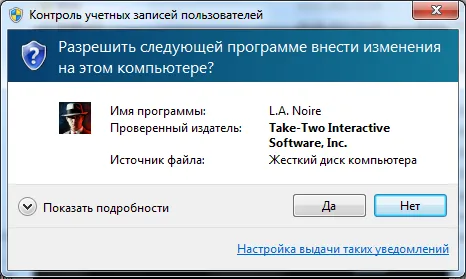
Вопрос: Как установить игру на компьютер?
Ответ: Пошаговая установка:
1. Вставьте DVD-диск 1 с игрой L.A. Noire в устройство чтения дисков DVD и следуйте указаниям, появляющимся на экране. Если программа установки не запустилась автоматически, откройте папку DVD-привода в проводнике и дважды щелкните по значку «Setup».
2. Вам будет предложено установить приложение Rockstar Games Social Club. Следуйте инструкциям, появляющимся на экране. Для установки и запуска L.A. Noire необходимо приложение Rockstar Games Social Club, однако создавать учетную запись в Social Club не обязательно.
3. При необходимости будут установлены такие компоненты, как DirectX, Microsoft .NET и Visual C++. Следуйте инструкциям, появляющимся на экране.
4. Затем начнется установка игры L.A. Noire. Следуйте инструкциям, появляющимся на экране, пока установка не будет завершена.
5. Для игры в L.A. Noire не требуется наличие в DVD-приводе оригинального диска с игрой.
6. Щелкните по кнопке «L.A. Noire», чтобы вызвать меню запуска. С его помощью можно изменить параметры графики в игре: для этого выберите пункт «Настройки». Их можно изменить и по ходу игры.
7. Чтобы начать игру, щелкните по кнопке «Запустить игру».
8. Как только игра загрузится, вам будет предложено ввести ключ для активации через Интернет. Ключ активации находится в упаковке с игрой. Обратите внимание: при активации проверяется наступление официальной даты выхода игры. Активации не будет произведена, если дата выхода игры еще не наступила. При возникновении проблем с доступом в Интернет или ошибки при попытки активировать игру, зайдите на сайт www.rockstargames.com/support для получения подробных инструкций о решении проблемы.
9. После активации программа загрузит и установит обязательное обновление, после которого необходимо произвести перезагрузку компьютера. Следуйте инструкциям, появляющимся на экране.
10. Как только обновление игры будет завершено, вам будет предложено зарегистрироваться в сервисе Rockstar Games Social Club. Social Club — это закрытое сообщество, позволяющее просматривать списки лидеров, статистику, текущие соревнования, виртуальные события, организовывать турниры, слушать записи в формате MP3, а также получать массу иных привилегий, предоставляемых компанией Rockstar. При желании можно создать автономную учетную запись, не зарегистрированную в глобальной сети, но это не даст вам доступ к возможностям Social Club.
Примечание №1: В ходе активации игры L.A. Noire вам будет предложено зарегистрироваться в службе Rockstar Games Social Club. Обратите внимание: регистрация в Social Club не является необходимым условием для запуска игры. Но мы рекомендуем вам зарегистрироваться в этой службе, чтобы получить доступ к максимальному числу возможностей, в том числе к наградам Social Club, статистике и функции «Спросить у сообщества».
Примечание №2: Если игра установлена и создана учетная запись в Social Club, то для запуска игры интернет-соединение не требуется. При этом без интернет-соединения некоторые возможности Social Club будут недоступны, а игра не сможет загружать и устанавливать обновления.
Решение проблем!
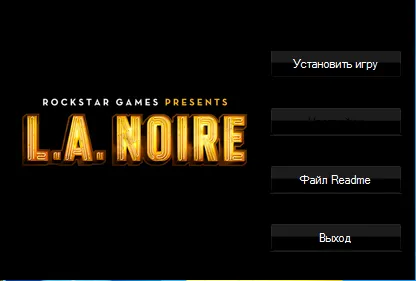
Вопрос: Я скачал патч для LA Noire на PC, но установить патч не удалось. Как я могу попробовать еще раз?
Вопрос: Запуская патч, я получаю сообщение об ошибке:»Patch Update: Patch Install Error Message: Error Binary File Name Social Club v1.0.5.0 Setup.exe.»
Вопрос: У меня патч устанавливается, но зависает когда добирается до «YMYPATCH_Settings.dat 100%».
Вопрос: После неудавшейся установки патча, игра зависает (Не отображаются пункты меню, игра не отвечает на команды с клавиатуры) в главном меню игры.
Ответ: Если у вас патч зависает или не устанавливается, вот как можно повторить процедуру исправления:
1. Зайдите в «C: Program Files Rockstar Games LA Noire»
2. Удалите файл(ы) с расширением .patched.
3. Удалить Social Club v1.0.5.0 Setup.exe
4. Запустите Patch_2382_02393_1.exe
5. Нажмите Обновить
6. Запустите игру с помощью launcher’а
7. Если то же самое происходит, удалите и переустановите саму игру и попытайтесь пропатчить. Если же проблема не решается, то повторите шаги 1-6 после ознакомления с приведенными ниже советами.
Советы:
— Отключите все антивирусное обеспечение или брандмауэр, которые могут мешать.
— Если патч установить не удалось, попробуйте нажать клавишу «HOME» для вызова меню «Social Club» и попытайтесь создать профиль или войти в существующий.
— Запустите LANLauncher.exe от имени администратора.
— Убедитесь, что после выхода из LA Noire он все еще не весит в процессах. Если вы найдете его там, то завершите его, прежде чем повторно запускать игру или патч.
— Убедитесь, что вы подключены к Интернету и, что порт 443 открыт. Это необходимо для того, чтобы скачать патч.
— Удалите и заново установить игру, используя путь по умолчанию на диске с игрой.
— Попробуйте удалить и затем переустановить либо C: Program Files RockstarGames LANoire или C: Program Files (x86) Rockstar Games LA Noire (Win7 64-разрядная)
Примечание: Патч является обязательным, если вы хотите поиграть в LA Noire.
Вопрос: Я установил Steam-Версию игры, и при в ходе в «Главное меню» у меня не отображаются пункты меню («Настройки», «Новая игра» и т.д.)
Ответ: В данное время мы изучаем эту проблему, но советуем вам сделать так:
1. Закройте Steam.
2. Откройте папку в которой установлен Steam (По умолчанию находится — C: Program Files (x86) Steam Steam.exe)
3. Зайдите в «Steamapps > common > l.a.noire»
4. Удалите файл «Cases»
5. Запустите Steam.
6. Выберите «Библиотека» и щелкните правой кнопкой на «LA Noire: The Complete Edition».
7. Нажмите «Свойства» и выберите вкладку «Локальные файлы».
8. Выберите «Проверить целостность кэша…»
9. После проверки, запустите Дефрагментацию кэша.
10. После этого запустите игру.
Также убедитесь, что ваши C + +, NET и DirectX пакеты обновлены.:
— Microsoft Visual C + + 2008 SP1
http://www.microsoft.com/download/en/details.as…
— Microsoft NET Framework 3.5 (Примечание: 4.0 не поддерживается)
http://www.microsoft.com/download/en/details.as…
— DirectX 9
http://www.microsoft.com/download/en/details.as…
Если в главном меню текст по-прежнему не появляется:
— Попробуйте запустить LA Noire через «LANoire.exe», а не «LANLauncher».
— Убедитесь, что в игре стоят настройки по умолчанию.
— Попробуйте в «Command Line, который находится в опциях, вписать параметр «-windowed».
— Попробуйте запустить Steam от имени администратора, после чего запускайте «LANoire.exe».
— Запустите игру в низком разрешение. Например 640×320, с 256-цветной гаммой.
— Запустить LANLauncher и LANoire.exe в режиме совместимости с другой версией Windows.
Решение проблем!
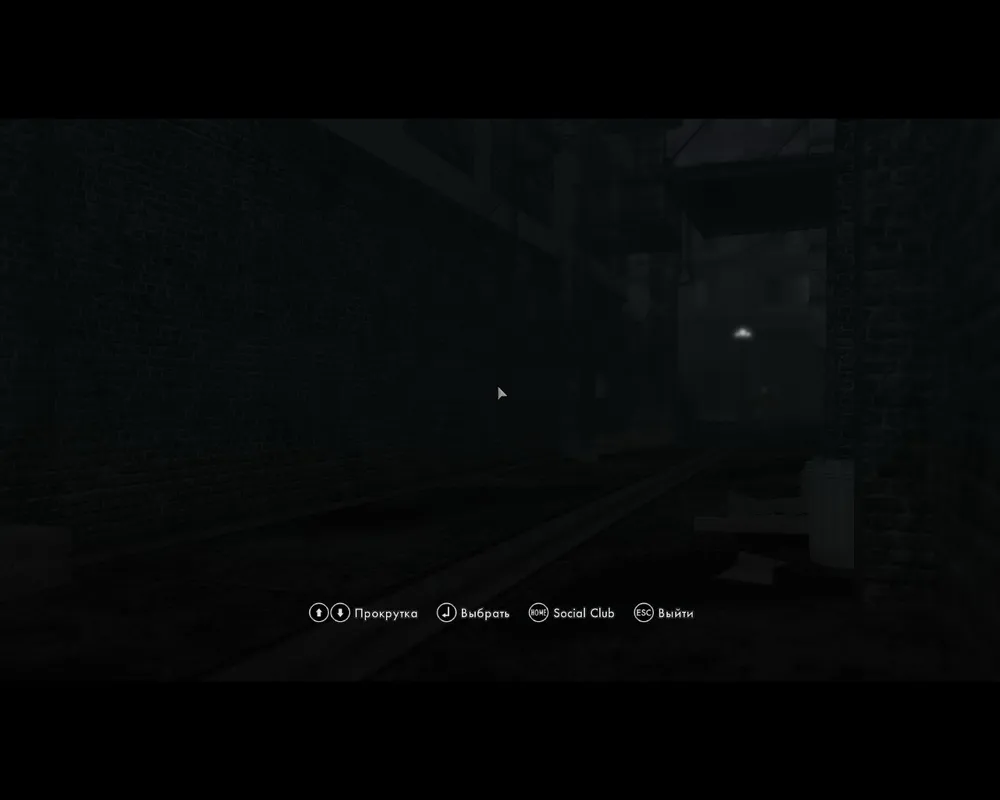
Вопрос: Я не могу запустить Steam-версию игры.
Ответ: В Windows Vista / 7, необходимо отключить UAC (User Account Control) и / или запустить Steam от имени администратора.
Как выключить UAC:
— Откройте панель управления.
— Выберите «Учетные записи пользователей».
— Выберите пункт «Изменение параметров контроля учетных записей»
— Измените ползунок на «Никогда не уведомлять»
Дополнительную информацию о конфигурации пользователя Account Control, см.:
http://windows.microsoft.com/en-US/windows7/pro…
Как запустить Steam от имени администратора:
— Найдите ярлык Steam
— Щелкните по нему правой кнопкой мыши и выберите «Запуск от имени администратора»
Решения найденные пользователями:
1. Игра подходит по минимальным системным требованиям, но постоянно зависает:
— Запустите LANLauncher.exe и зайдите в пункт «Options». Найдите в самом низу строчку «Command Line», и впишите в нее: «-str», после чего нажмите OK. После этого запускаем игру только через Launcer.
Комментарий разработчиков: «Команда «-str» поможет включить однопоточный рендерер. Это может повысить производительность или решить проблемы совместимости.»
Решение проблем!
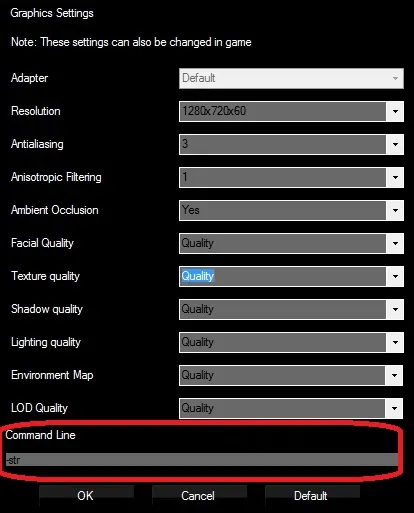
Если после этого у вас появляется аппаратный курсор поверх игры, то есть несколько способов решения проблем:
Способ №1: В «Command Line» впишите «-str -nonv -npd».
Способ №2: После запуска игры, во время синхронизации и проверки наличия DLC нажмите клавишу «Home».
Способ №3: Нужно, чтобы от указателя мыши отображался след. Для этого заходим в: Пуск -> Панель управления -> Мышь -> Вкладка «Параметры указателя» -> Ставим галку на «Отображать след от указателя мыши» -> Нажимаем»Принять»
2. Игра не запускается, при этом игру не видно в диспетчере задач:
— Переименуйте папку из «L.A. Noire» в «LANoire«, а также уберите пробелы в пути игры. После ожидании в 10-15 секунд игра должна запуститься.
3. Игра не запускается, при этом выскакивает ошибка «LANoire.exe is missing»(«LANoire.exe отсутствует»):
— Эта ошибка может появляться если вы переименовали папку. Исправляем так:
— Заходим в свойства ярлыка.
— В строке «Объект» в конце пути файла приписываем «-str«.
Пример: «C:Program FilesRockstar GamesLANoireLANoire.exe» -str.
— Жмем «Принять».
Перевод: авторский
Источник
Еще в блоге

L.A. Noire
Zero Punctutation — L.A. Noire [RUS DUB]

L.A. Noire
Кто есть кто в L.A. Noire

L.A. Noire
30 fps в PC-версии игры
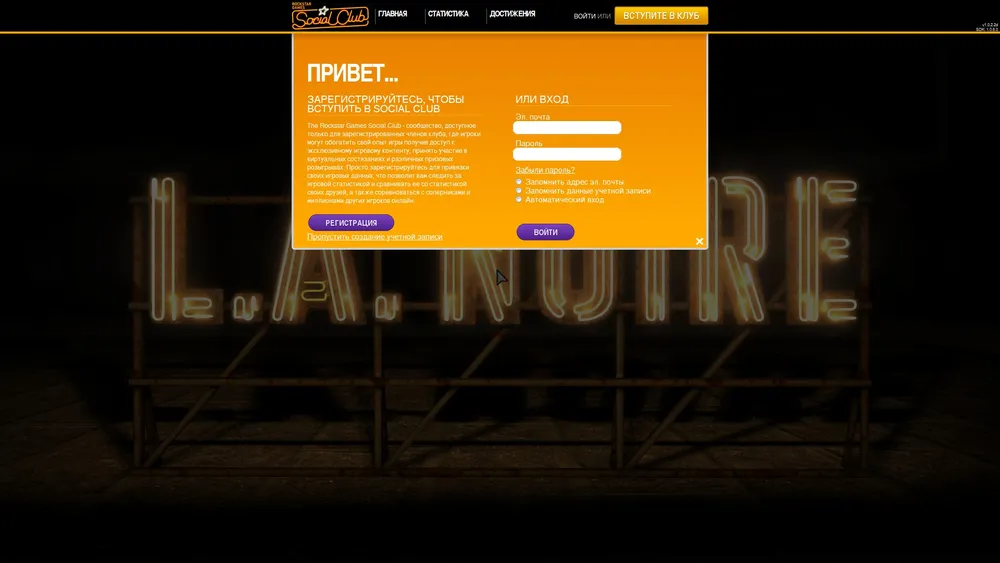
L.A. Noire
Первые скриншоты русской версии L.A. Noire
Интересное на Gamer.ru

ELEX
Обзор Elex.

Ведьмак 3: Дикая Охота
Дополнение «Кровь и вино». Гроссмейстерски…

ELEX
Советы отправляющимся в Магалан.

Cyberpunk 2077
Обзор Cyberpunk 2077
13.01.2017
Просмотров: 13278
В операционной системе Windows 7 можно столкнуться с ошибкой «The application has failed to start because its side-by-side configuration is incorrect», которая переводится как «Не удалось запустить приложение, поскольку его параллельная конфигурация неправильна». Эта же неполадка недавно была обнаружена и на ПК под управлением Windows 10. В чём же причина такой ошибки и как её исправить?
Читайте также: Решаем проблему, когда узел службы локальная система грузит диск с Windows 10
Исправляем неполадку через командную строку в Windows 10
Полный текст ошибки выглядит так: «Не удалось запустить приложение, поскольку его параллельная конфигурация неправильна. Дополнительные сведения содержатся в журнале событий приложений или используйте программу командной строки sxstrace.exe для получения дополнительных сведений».
Чтобы исправить данную неполадку с помощью командной строки, стоит выполнить следующие действия:
- Жмём «Win+R» и вводим «cmd».
- Откроется консоль. Вводим «Sxstrace».
- Далее вводим «sxstrace trace /logfile:sxstrace.etl». Путь к журналу может быть и другой. Смотрим ошибку.
- После вновь вводим «sxstrace parse /logfile:sxstrace.etl /outfile:sxstrace.txt».
- Откроется файл sxstrace.txt.
В блокноте откроется информация, в которой указана, какая именно ошибка произошла, какая версия библиотек Visual C++ необходима.
Смотрим данные и загружаем новое ПО.
Исправление ошибки путем переустановки Visual C++
В большинстве случаев причиной данной ошибки является неправильная работа установленного программного обеспечения или конфликт различных версий Visual C++. Поэтому решить проблему можно путём переустановки библиотек Microsoft.
- Жмём «Пуск», «Панель управления», выбираем «Программы и компоненты».
- В меню слева выбираем «Включение и отключение компонентов». Находим и удаляем конфликтую версию библиотек.
- После для 64-битной версии системы скачиваем х64- и х86 версии Visual C++, а для 32-битных только х86. Для этого переходим по ссылке:
- Microsoft Visual C++ 2008 SP1 32-бит (x86);
- Microsoft Visual C++ 2008 SP1 64-бит;
- Microsoft Visual C++ 2010 SP1 (x86).
После установки компонентов стоит перезагрузить ПК и проверить программу на работоспособность.
Больше о возможностях решения проблемы смотрите в видео:





































































